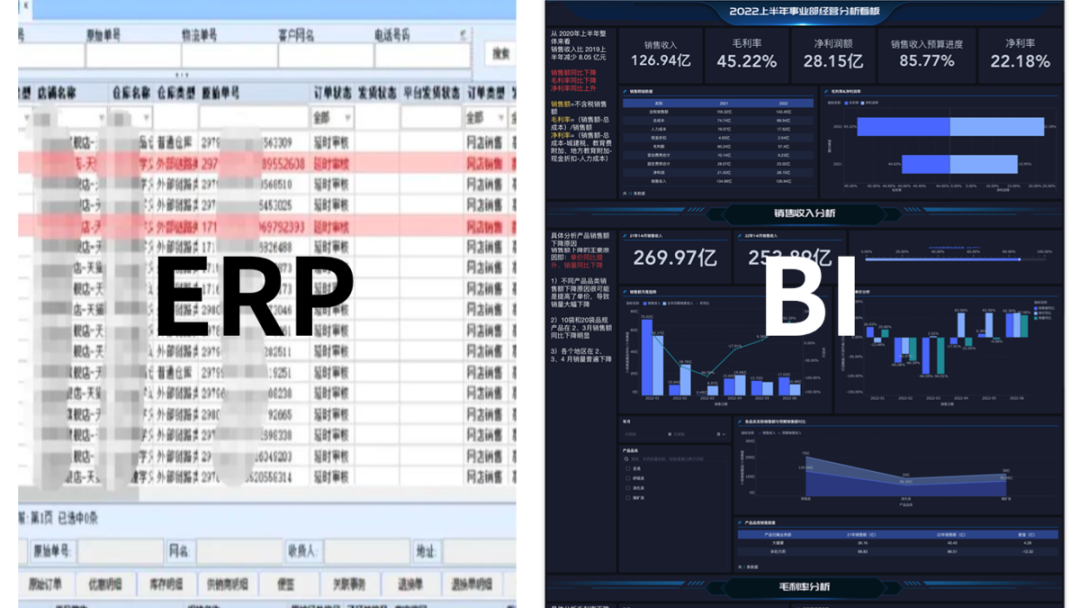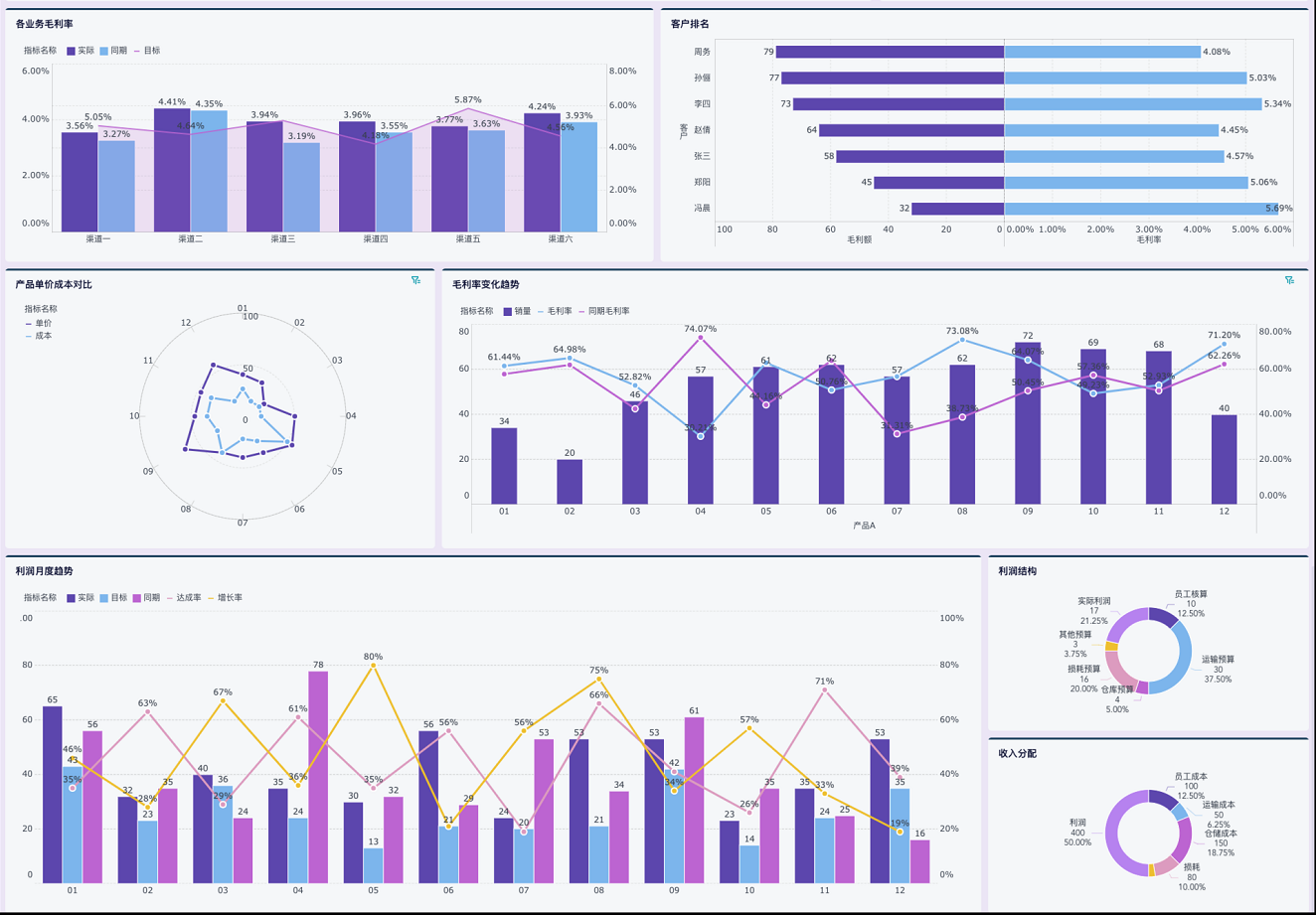excel图表动态图的制作方法 | 帆软九数云
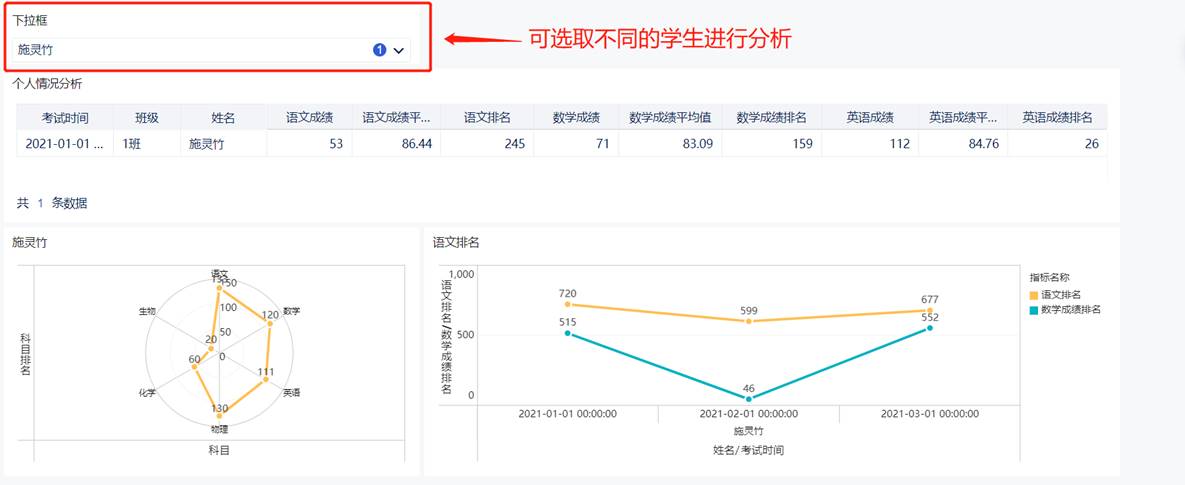
现在是个看颜值的时代,做数据表也如此,如果能用excel制作图表动态图,一是能够方便工作,二是也很美观,下面,我们来看下excel图表动态图的制作方法。
一、数据透视图法
这种excel图表动态图制作方法比较适合的数据源,一是数量要大,一是格式要规范。通过透视图做出来的图表,最大的优点就是如同透视表一样,很灵活的去变换布局,排序和筛选都非常灵活。透视图所做的动态图表使用的功能是数据透视的切片器功能。具体的制作步骤如下。
1、数据透视图如何插入
先要用鼠标选中要透视的数据中的任意单元格,再点击插入数据透视图。将数据透视图字段,鼠标左键点击拖拽到下方的四个框中。这个完全可以根据自己的意愿来设置,想要出现在什么位置,就拖到相应的框中。比如,如果想要它出现在图中横坐标轴位置的字段,就把它拖到坐下角的轴(类别)框中。
2、切片器如何插入
可以先选中数据透视图,然后就会自动弹出三个数据透视图选项卡,点击插入切片器,勾选城市即可。只要你在切片器上点击一个城市,透视图中就会出现这个城市的相关数据。
二、函数公式法之INDIRECT
这种方法比较适合那种小批量的二维表格,公式不同,步骤也不同,但是最后都必须要通过选择一个公式来创造一个根据选项变化的区域,再根据这个区域来进行相应的作图即可。主要包括几点:制作下拉列表、批量创建名称、名称管理器、INDIRECT函数。
三、函数公式法之OFFSET+MATCH
这种方法主要是利用OFFSET函数自身的功能来实现偏移的效果。所涉及到的知识点有OFFSET函数、MATCH函数、名称管理。
四、函数公式法之VLOOKUP
上面所述的两种公式法,都是通过公式来生成一个根据J3内容实时变动的引用区域。这种方法不是直接生成引用区域的,而是通过构造一个辅助区域来使区域不变,但是区域中的内容可以根据公式而发生变化。主要涉及到的知识点有构造“辅助”行、插入图表。
以上就是excel图表动态图的制作方法,大家学会了吗,赶快亲自来尝试一下吧。等动态图表完成了,就可以对图形进行美化了,可以根据自己的喜好来选择图表的布局和颜色等。

热门产品推荐